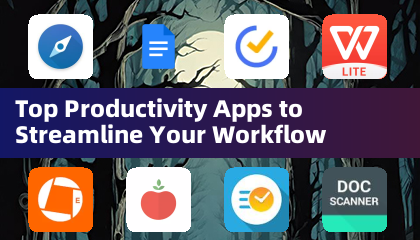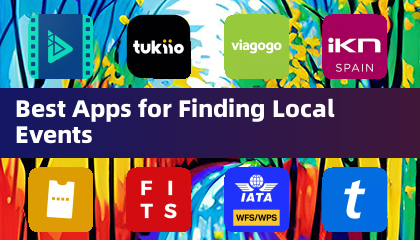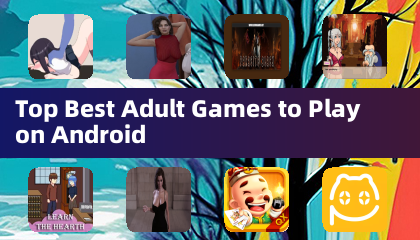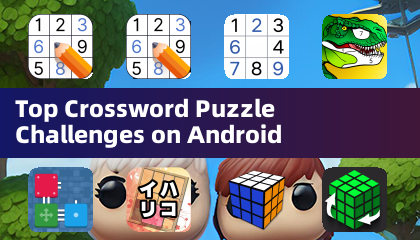*Call of Duty *와 같은 프리미엄 AAA 타이틀의 경우 최적의 성능이 가장 중요합니다. 그러나 * Black Ops 6 *는 때때로 부족할 수 있으며, 몰입을 방해하고 대상 획득을 방해하는 거친, 흐릿한 시각적 시각을 초래할 수 있습니다. 당신이 이것을 경험하고 있다면, 그것을 고치겠습니다.
목차
- Black Ops 6이 왜 거칠고 흐릿하게 보입니까?
- Call of Duty에서 흐림을 끄는 방법 : Black Ops 6
- 블랙 옵스 6의 곡물을 줄이고 선명도를 향상시키는 방법
- 검은 OPS 6 이미지 세부 사항 및 텍스처를 개선하는 방법
Black Ops 6이 왜 거칠고 흐릿하게 보입니까?
최적의 하드웨어 설정에도 불구하고 Black Ops 6이 거칠고 흐릿하게 보이는 경우 (모니터의 최고 해상도에서 콘솔 출력을 보장) 게임 내 설정이 범인 일 수 있습니다. 사전 조정이 있더라도 업데이트는 때때로 기본값을 재설정하여 문제를 일으킬 수 있습니다. 주요 설정은 그래픽 설정, 특히 디스플레이, 품질 및보기 탭 내에 있습니다. 품질 탭은 이미지 선명도를위한 가장 영향력있는 옵션을 보유하고 있습니다.
Call of Duty에서 흐림을 끄는 방법 : Black Ops 6
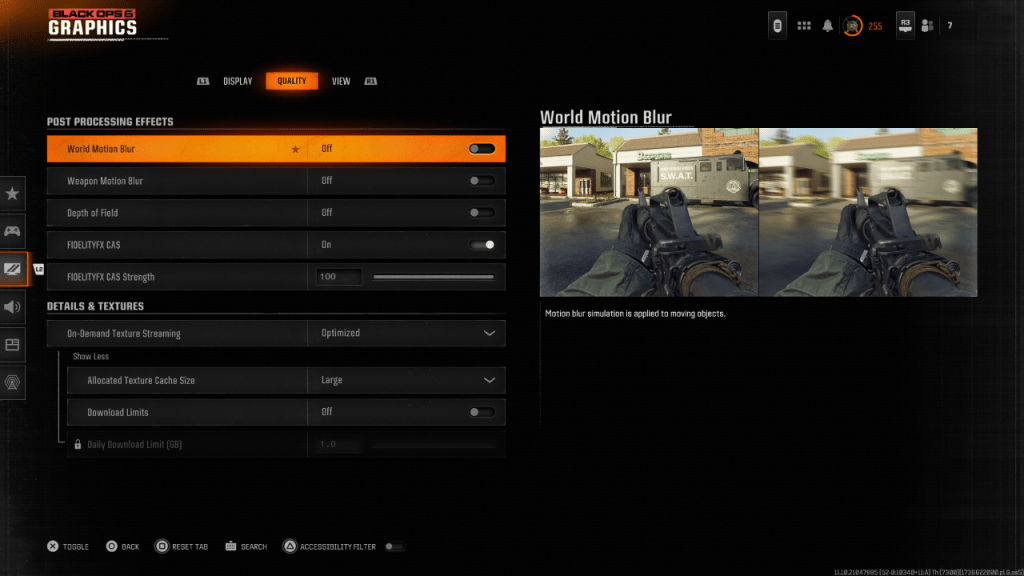
많은 게임은 모션 블러와 피사계 심도를 사용하여 영화 적 느낌을 사용하여 카메라 렌즈 효과를 시뮬레이션합니다. 내러티브 중심 게임에 몰입하지만 블러는 블러가 Black Ops 6 과 같은 빠르게 진행되는 타이틀의 목표 가시성에 큰 영향을 미칩니다.
이러한 효과를 비활성화하려면 :
- 그래픽 설정으로 이동하여 품질 탭을 선택하고 스크롤하여 처리 효과를 게시하십시오.
- 세계 모션 블러를 꺼내십시오.
- 무기 모션 블러를 끄십시오.
- 필드 심도를 끄십시오.
블랙 옵스 6의 곡물을 줄이고 선명도를 향상시키는 방법
블러 설정을 조정 한 후에도 이미지 품질 문제가 발생할 수 있습니다. 잘못된 감마와 밝기 교정이 원인이 될 수 있습니다.
- Black Ops 6 그래픽 설정의 디스플레이 탭으로 이동하십시오.
- 중앙 패널의 Call of Duty 로고가 거의 보이지 않을 때까지 감마/밝기 슬라이더를 조정하십시오. 50의 값은 종종 잘 작동하지만 개별 조정이 필요할 수 있습니다.
- 품질 탭에서 fidelityfx cas가 켜져 있는지 확인하십시오. 이를 통해 AMD FIDELITYFX 대비 적응성 샤프닝을 가능하게하여 장면 선명도를 향상시킵니다. 기본 강도는 50/100이지만 100으로 증가하면 선명도가 더욱 향상 될 수 있습니다.
- 문제가 지속되면 주문형 텍스처 스트리밍이 문제가 될 수 있습니다.
검은 OPS 6 이미지 세부 사항 및 텍스처를 개선하는 방법
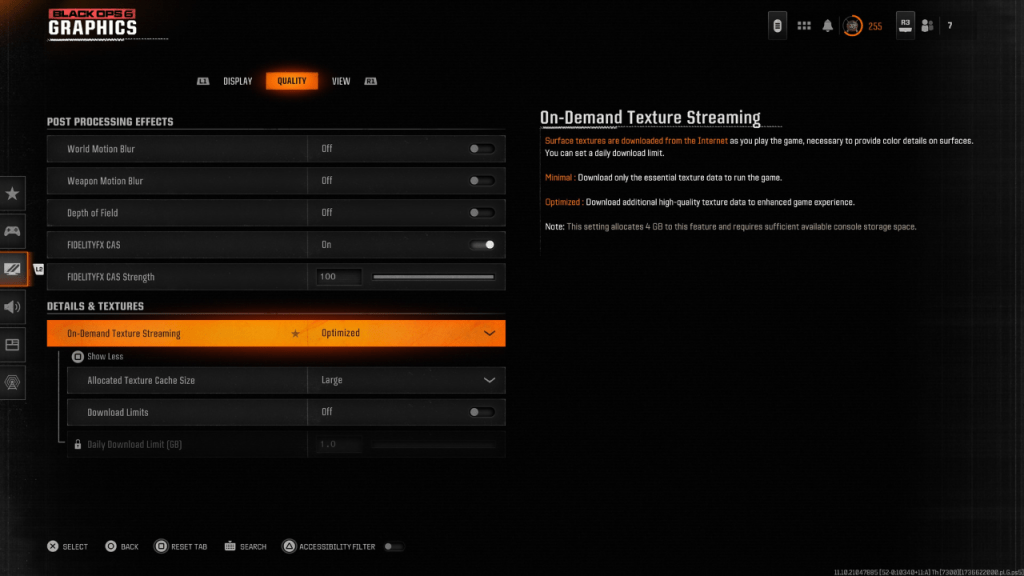
현대적인 Call of Duty Games의 큰 파일 크기를 관리하려면 Black Ops 6은 주문형 텍스처 스트리밍을 사용합니다. 재생시 텍스처가 다운로드되어 스토리지 요구를 줄이지 않고 이미지 품질에 영향을 줄 수 있습니다.
최적의 영상 :
- 세부 사항 및 텍스처 설정 (품질 탭)에서 주문형 텍스처 스트리밍을 위해 "최적화"를 선택하십시오. 이것은 고품질 텍스처 데이터를 다운로드합니다.
- 할당 된 텍스처 캐시 크기를 크게 증가시킵니다 (더 많은 스토리지가 필요하지만 더 많은 텍스처를 동시에로드 할 수 있습니다).
- 인터넷 계획이 허용되면 다운로드 한도를 비활성화하여 Black Ops 6 다운로드가 필요한 모든 고해상도 텍스처를 다운로드하십시오.
이 단계를 수행함으로써 Call of Duty : Black Ops 6 의 시각적 품질을 크게 향상시켜 곡물을 제거하고 더 부드럽고 몰입하는 경험을 위해 흐려야합니다.

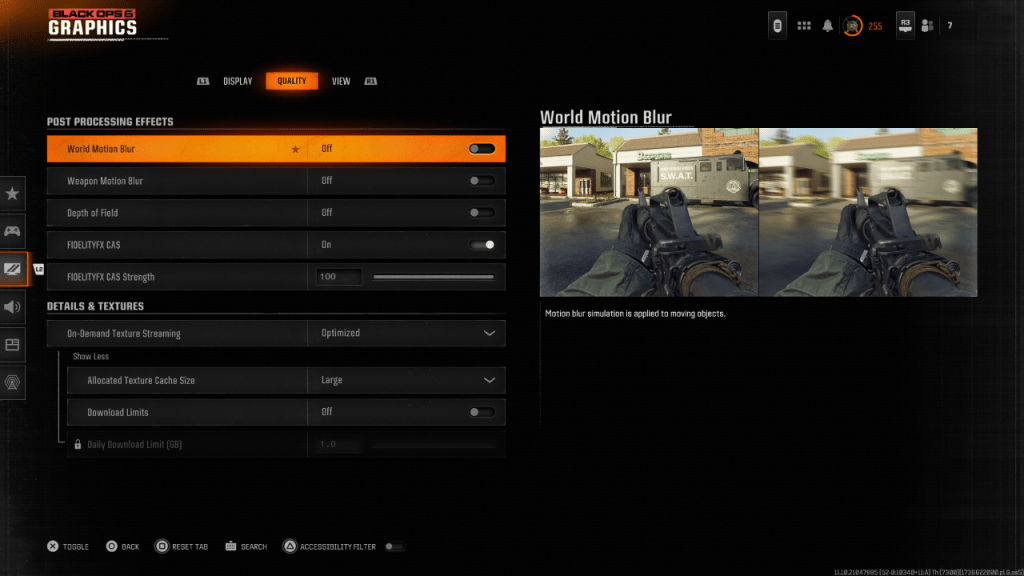
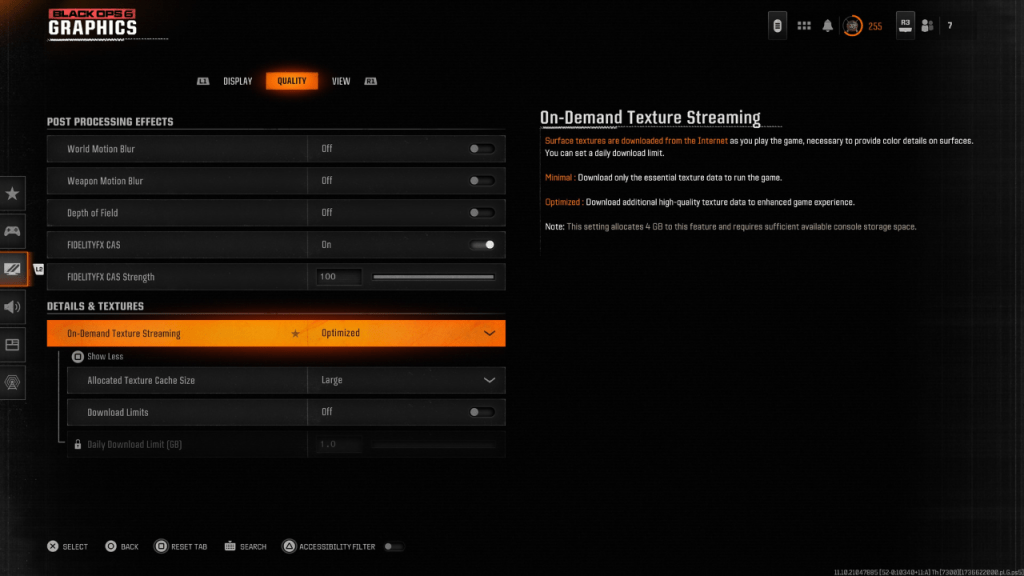
 최신 기사
최신 기사